小程序开发中的富文本编辑器设计与实现 分类:公司动态 发布时间:2025-08-07
在小程序开发中,富文本编辑器的设计与实现是一个关键环节,它能显著提升用户输入和展示内容的丰富性与灵活性。接下来,我将从富文本编辑器的基础概念、设计思路、实现步骤以及性能优化与安全防护等方面,为你进行详细介绍。
一、富文本编辑器基础概念
富文本编辑器,是一种可让用户输入和编辑格式化文本的工具。它支持多种文本样式设置,如粗体、斜体、下划线、字体大小调整、颜色选择等,同时还具备插入图片、超链接、视频、表格等元素的功能 。在小程序中,富文本编辑器常与内容存储、渲染等功能协同工作,以实现多样化的内容展示。例如在资讯类小程序中用于编辑和展示文章内容,电商小程序里用于商品详情描述等。
二、设计思路
1. 功能模块划分
(1)文本样式模块:负责实现文本的基本样式设置,包括加粗(对应 HTML 标签<b>或<strong>)、斜体(<i>或<em>)、下划线(<u>)、字体颜色设置(通过 CSS 的color属性)、背景颜色设置(background - color属性)等。例如,当用户点击加粗按钮时,编辑器应能将选中文本包裹在<b>标签内。
(2)插入功能模块:支持插入多种媒体元素和链接。插入图片时,需调用小程序的图片选择 API(如微信小程序的wx.chooseImage),选择图片后进行上传,并将图片链接插入到富文本中(以<img src="图片链接" />形式);插入视频类似,调用相应视频选择和上传 API,生成<video src="视频链接" />等标签;插入链接则弹出输入框让用户输入链接地址,生成<a href="链接地址">链接文本</a>标签 。
(3)内容清理模块:提供清除格式功能,可将选中文本的所有样式标签去除,还原为纯文本;撤销操作通过维护一个操作历史栈,记录用户的每一步编辑操作,当用户点击撤销时,从栈顶取出操作并反向执行,恢复到上一步状态 。
(4)工具栏模块:将常用的文本样式和插入功能以图标按钮的形式展示在工具栏上,方便用户快速操作。按钮需具备清晰的视觉标识,例如加粗按钮用 “B” 表示,斜体用 “I” 等 。
(5)编辑区域模块:用户实际输入和编辑富文本的区域,需具备良好的交互体验,如自动换行、光标定位准确等 。
2. 数据结构设计
(1)HTML 字符串:一种常见的存储富文本数据的方式。例如一段包含加粗和链接的文本 “这是百度的链接,并且加粗显示”,对应的 HTML 字符串为 “这是百度的链接,并且加粗显示”。在小程序中,可将该字符串存储在数据变量中,用于后续渲染 。
(2)Delta 格式:是一种更简洁、高效的富文本数据表示格式。它以 JSON 数组的形式描述文本的变化。例如上述文本用 Delta 格式表示可能为:
1 [
2 { "insert": "这是" },
3 {
4 "insert": "百度",
5 "attributes": { "link": "https://www.baidu.com" }
6 },
7 { "insert": "的链接,并且" },
8 {
9 "insert": "加粗",
10 "attributes": { "bold": true }
11 }
12 ]
使用 Delta 格式的优势在于其数据量相对较小,在数据传输和存储时更节省资源,且在进行内容合并、操作记录等方面具有更好的性能 。
(3)自定义数据结构:根据具体业务需求,还可设计自定义的数据结构。例如在一些特定场景下,可能需要记录文本的创建时间、作者等额外信息。可以设计一个包含content(富文本内容,如 HTML 字符串或 Delta 格式数据)、createTime(时间戳)、author(作者名称)等字段的对象来存储富文本相关信息 。
三、实现步骤
1. 基于小程序原生组件实现
(1)微信小程序:微信小程序提供了<editor>组件用于富文本编辑。
a. 初始化编辑器:在页面的.wxml文件中引入<editor>组件,并设置相关属性,如id、placeholder等。
1 <editor id="editor" placeholder="请输入内容" bindstatuschange="onStatusChange" bindready="onEditorReady"></editor>
在页面的.js文件中获取编辑器上下文。
1 Page({
2 onEditorReady() {
3 const query = wx.createSelectorQuery().in(this);
4 query.select('#editor').context((res) => {
5 this.editorCtx = res.context;
6 });
7 query.exec();
8 }
9 });
b. 设置文本样式:通过调用编辑器上下文的format方法来设置选中文本的样式。例如设置加粗:
1 this.editorCtx.format('bold');
c. 插入图片:先调用wx.chooseImage选择图片,再进行上传,最后将图片链接插入到编辑器中。
1 wx.chooseImage({
2 success: (res) => {
3 const tempFilePaths = res.tempFilePaths;
4 // 进行图片上传逻辑,获取上传后的图片链接
5 const imageUrl = '上传后的图片链接';
6 this.editorCtx.insertImage({
7 src: imageUrl
8 });
9 }
10 });
d. 获取编辑器内容:使用getContents方法获取编辑器中的内容,可选择以html、text或delta格式获取。
1 this.editorCtx.getContents({
2 success: (res) => {
3 const content = res.delta; // 以delta格式获取内容
4 console.log(content);
5 }
6 });
(2)支付宝小程序:支付宝小程序可利用<editor>组件结合自定义 API 实现富文本编辑器。
a. 创建富文本编辑器组件:在.axml文件中添加<editor>组件。
1 <editor id="richTextEditor" placeholder="输入富文本内容" onReady="onEditorReady"></editor>
在.js文件中初始化编辑器上下文。
1 Page({
2 onEditorReady() {
3 my.createSelectorQuery().select('#richTextEditor').context((res) => {
4 this.editorCtx = res.context;
5 }).exec();
6 }
7 });
b. 实现文本样式和插入功能:通过自定义函数调用编辑器上下文方法实现样式设置和元素插入。例如设置字体颜色:
1 setFontColor(color) {
2 this.editorCtx.format('fontColor', color);
3 }
插入链接:
1 insertLink(url, text) {
2 const linkHtml = `<a href="${url}">${text}</a>`;
3 this.editorCtx.insertText({
4 text: linkHtml
5 });
6 }
c. 内容存储与提交:获取编辑器内容并存储或提交到服务器。
1 getContent() {
2 this.editorCtx.getContents({
3 success: (res) => {
4 const content = res.html;
5 // 将content存储或提交到服务器
6 }
7 });
8 }
2. 使用第三方库实现
(1)引入第三方库:以微信小程序使用wangeditor为例,首先将wangeditor的相关文件下载到项目中。
(2)在小程序中集成:在页面中嵌入<web - view>组件,并通过<web - view>加载wangeditor的编辑器页面。
1 <web - view src="{{editorUrl}}"></web - view>
在页面的.js文件中设置editorUrl,并通过postMessage方法与<web - view>进行双向通信。
1 Page({
2 data: {
3 editorUrl: '本地路径或线上地址/editor.html'
4 },
5 onLoad() {
6 const that = this;
7 wx.createSelectorQuery().select('web - view').context((res) => {
8 const webViewContext = res.context;
9 webViewContext.postMessage({
10 type:'setConfig',
11 data: {
12 // 设置wangeditor的相关配置
13 }
14 });
15 webViewContext.onMessage((msg) => {
16 if (msg.type === 'getContent') {
17 const content = msg.data;
18 // 处理获取到的富文本内容
19 }
20 });
21 }).exec();
22 }
23 });
(3)配置与使用:在editor.html中初始化wangeditor,设置其功能和样式等。
1 const E = window.wangEditor;
2 const editor = new E('#editor');
3 // 配置编辑器功能,如工具栏按钮等
4 editor.config.menus = [
5 'head',
6 'bold',
7 'italic',
8 'underline',
9 'link'
10 ];
11 editor.create();
四、性能优化与安全防护
1. 性能优化
(1)懒加载图片和视频:对于富文本中的图片和视频,采用懒加载技术。在小程序中,可利用IntersectionObserver(微信小程序、支付宝小程序等均支持)来监听图片和视频元素是否进入视口。当元素进入视口时,再进行加载。例如在微信小程序中:
1 const observer = wx.createIntersectionObserver(this);
2 observer.relativeToViewport().observe('.lazy - load - img', (res) => {
3 if (res.intersectionRatio > 0) {
4 const img = res.target;
5 img.src = img.dataset.src; // 从自定义属性中获取真实图片链接并设置
6 }
7 });
(2)减少 DOM 节点数量:富文本内容可能包含大量嵌套的 DOM 节点,复杂的 DOM 结构会影响渲染性能。在生成富文本的 HTML 结构时,尽量简化标签嵌套,去除不必要的中间节点。例如,对于连续的文本段落,如果没有不同样式,无需使用多个<p>标签包裹,可合并为一个 。
(3)适当压缩图片:在上传图片到服务器之前,对图片进行压缩处理。可以使用小程序提供的图片压缩 API(如微信小程序的wx.compressImage),根据实际需求设置压缩质量和尺寸,避免过大图片导致渲染性能下降 。
(4)异步加载内容:将富文本内容分块加载和渲染。例如,对于较长的文章,可以先加载和渲染文章的前半部分,当用户滚动到一定位置时,再异步加载后半部分内容。在微信小程序中,可以通过scroll - view组件的scroll - event事件结合Promise来实现异步加载 。
2. 安全防护
(1)过滤用户输入内容:对用户输入的富文本内容进行严格过滤,防止恶意脚本注入。可以使用正则表达式或开源库(如DOMPurify)来清洗 HTML 内容。例如在 JavaScript 中使用DOMPurify:
1 import DOMPurify from 'dompurify';
2 const userInput = '<script>恶意脚本</script><p>正常文本</p>';
3 const sanitizedContent = DOMPurify.sanitize(userInput);
4 // sanitizedContent将只包含正常文本部分,恶意脚本被去除
(2)限制 HTML 标签种类:只允许安全的 HTML 标签和属性通过。例如,只允许<b>、<i>、<a>、<img>等常用标签,而禁止<script>、<iframe>等危险标签。可以在过滤用户输入内容时,检查标签名称和属性,不符合安全规则的标签和属性直接移除 。
(3)设置内容安全策略(CSP):在小程序的配置文件中(如微信小程序的app.json)设置内容安全策略,限制脚本和资源的加载源。例如,只允许从可信的域名加载脚本和图片等资源,防止外部恶意脚本的注入 。
(4)使用 HTTPS 协议:确保小程序与服务器之间的通信以及加载外部资源(如图片、脚本等)都使用 HTTPS 协议,避免中间人攻击篡改数据 。
通过以上从设计到实现,再到性能优化与安全防护的全面介绍,希望能帮助你在小程序开发中成功实现高效、安全、易用的富文本编辑器 。
- 上一篇:无
- 下一篇:网站设计中的导航路径:如何引导用户高效浏览?


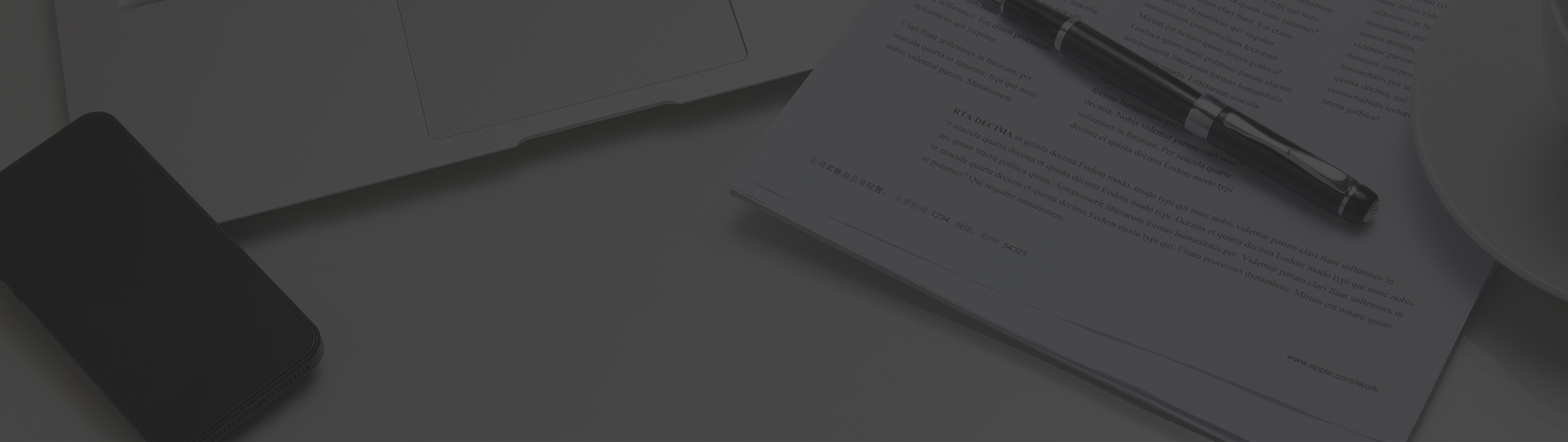


 京公网安备 11010502052960号
京公网安备 11010502052960号